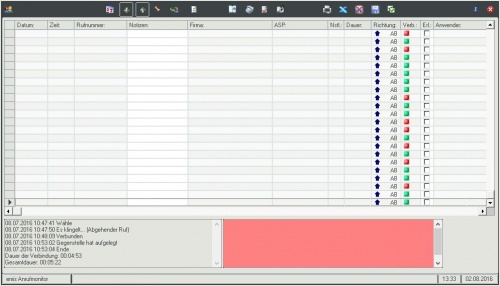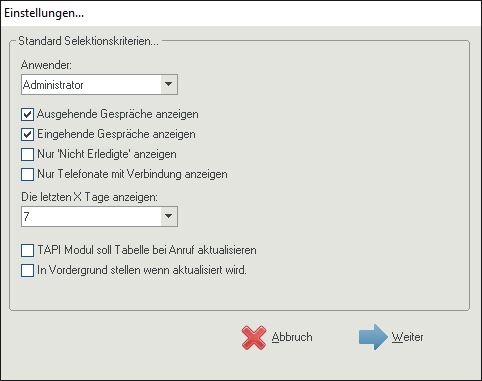Aus Emis.wiki
Kadmin (Diskussion | Beiträge) |
Karg (Diskussion | Beiträge) (→Symbole) |
||
| (Der Versionsvergleich bezieht 5 dazwischenliegende Versionen mit ein.) | |||
| Zeile 1: | Zeile 1: | ||
Mit dem Anrufmonitor können Sie alle Telefonate Ihrer Mitarbeiter verwalten. | Mit dem Anrufmonitor können Sie alle Telefonate Ihrer Mitarbeiter verwalten. | ||
| - | [[Bild: | + | [[Bild:Anrufmonitor_1.JPG | 500px | Anrufmonitor]] |
Mit einem Klick in das Feld „Notizen“ können Sie sich schon gleich ein paar Informationen hinterlegen. | Mit einem Klick in das Feld „Notizen“ können Sie sich schon gleich ein paar Informationen hinterlegen. | ||
| Zeile 9: | Zeile 9: | ||
== '''''Symbole''''' == | == '''''Symbole''''' == | ||
| - | |||
| - | + | [[Bild:Anrufmonitor_3.JPG | Zeitfilter]] '''- Zeitfilter''' | |
| + | Mit der Schaltfläche können Sie den Zeitraum auswählen, der angezeigt werden soll. | ||
| - | + | [[Bild:Anrufmonitor_4.JPG | eingehende/ausgehende Anrufe]] '''- eingehende/ausgehende Anrufe''' | |
| - | + | Hier legen Sie fest ob sie nur eingehende, nur ausgehende Anrufe oder beides angezeigt haben möchten. | |
| + | [[Bild:Anrufmonitor_5.JPG | nicht erledigte Anrufe]] '''- Nicht Erledigte Anrufe''' | ||
| - | + | [[Bild:Anrufmonitor_6.JPG | Telefonate mit Verbindung]] '''- Telefonate mit Verbindung''' | |
| - | Hier legen Sie fest ob | + | Hier legen Sie fest ob Sie nur Anrufe sehen möchten die auch stattgefunden haben, sprich Anrufe die entgegengenommen wurden. Telefonate bei denen besetzt war oder niemand ans Telefon ging werden hier ausgeblendet. |
| - | + | [[Bild:Anrufmonitor_7.JPG | Aktualisieren]] '''- Aktualisieren''' | |
| - | + | ||
| - | + | ||
| - | + | ||
| - | + | ||
| - | + | ||
| - | + | ||
| - | + | ||
| - | + | ||
| - | + | ||
Aktualisiert Ihre Liste mit den Telefonaten | Aktualisiert Ihre Liste mit den Telefonaten | ||
| + | [[Bild:Anrufmonitor_8.JPG | Kunde öffnen]] '''- Kunde öffnen''' | ||
| - | + | Öffnet den ausgewählten Kunden im emis.[[CRM |crm]]. | |
| - | + | [[Bild:Anrufmonitor_9.JPG | Kunde anrufen]] '''- Kunde anrufen''' | |
| - | + | ||
| - | + | ||
| - | + | ||
Wählt die Nummer des aktuell ausgewählten Datensatzes | Wählt die Nummer des aktuell ausgewählten Datensatzes | ||
| + | [[Bild:Anrufmonitor_10.JPG | Wiedervorlage erstellen]] '''- Wiedervorlage erstellen''' | ||
| - | + | Erstellen Sie eine Wiedervorlage wie Sie es schon aus emis gewohnt sind. | |
| - | + | [[Bild:Anrufmonitor_11.JPG | Gesprächsnotiz erstellen]] '''- Gesprächsnotiz erstellen''' | |
| + | Erstellen Sie eine Gesprächsnotiz wie Sie es schon aus emis gewohnt sind. | ||
| - | + | [[Bild:Anrufmonitor_12.JPG | Tabelle drucken]] '''- Tabelle drucken''' | |
| - | + | ||
| - | + | ||
| - | + | ||
| - | + | ||
| - | + | ||
Drucken Sie Ihre Statistik aus. | Drucken Sie Ihre Statistik aus. | ||
| + | [[Bild:Anrufmonitor_13.JPG | Tabelle nach Excel]] '''- Tabelle nach Excel''' | ||
| - | + | Exportieren Sie Ihre Telefonstatistik in Excel, um diese dort weiterzuverarbeiten. | |
| - | + | [[Bild:Anrufmonitor_15.JPG]][[Bild:Anrufmonitor_14.JPG]] '''- Layout Speichern/Löschen''' | |
| - | + | ||
| - | + | ||
| - | + | ||
Speichert oder löscht Ihr aktuelles Tabellenlayout. | Speichert oder löscht Ihr aktuelles Tabellenlayout. | ||
| + | <br><br> | ||
| + | ---- | ||
| + | [[Bild:Anrufmonitor_16.JPG | Konfiguration]] '''Konfiguration:''' | ||
| - | + | Hier können Sie Standardwerte für den Anrufmonitor hinterlegen: | |
| - | + | ||
| - | Hier können Sie | + | |
| - | + | ||
| - | + | ||
| - | + | [[Bild:Anrufmonitor_19.JPG | Einstellungen]] | |
| - | + | [[Bild:Anrufmonitor_17.JPG | In Tray minimieren]] '''- In Tray minimieren''' | |
| + | Minimiert den Anrufmonitor unten rechts neben die Uhr. | ||
| - | + | [[Bild:Anrufmonitor_18.JPG | beenden]] '''- Beenden''' | |
Aktuelle Version vom 29. Dezember 2016, 08:54 Uhr
Mit dem Anrufmonitor können Sie alle Telefonate Ihrer Mitarbeiter verwalten.
Mit einem Klick in das Feld „Notizen“ können Sie sich schon gleich ein paar Informationen hinterlegen.
Symbole
Mit der Schaltfläche können Sie den Zeitraum auswählen, der angezeigt werden soll.
- eingehende/ausgehende Anrufe
Hier legen Sie fest ob sie nur eingehende, nur ausgehende Anrufe oder beides angezeigt haben möchten.
Hier legen Sie fest ob Sie nur Anrufe sehen möchten die auch stattgefunden haben, sprich Anrufe die entgegengenommen wurden. Telefonate bei denen besetzt war oder niemand ans Telefon ging werden hier ausgeblendet.
Aktualisiert Ihre Liste mit den Telefonaten
Öffnet den ausgewählten Kunden im emis.crm.
Wählt die Nummer des aktuell ausgewählten Datensatzes
Erstellen Sie eine Wiedervorlage wie Sie es schon aus emis gewohnt sind.
Erstellen Sie eine Gesprächsnotiz wie Sie es schon aus emis gewohnt sind.
Drucken Sie Ihre Statistik aus.
Exportieren Sie Ihre Telefonstatistik in Excel, um diese dort weiterzuverarbeiten.
Speichert oder löscht Ihr aktuelles Tabellenlayout.
Hier können Sie Standardwerte für den Anrufmonitor hinterlegen:
Minimiert den Anrufmonitor unten rechts neben die Uhr.